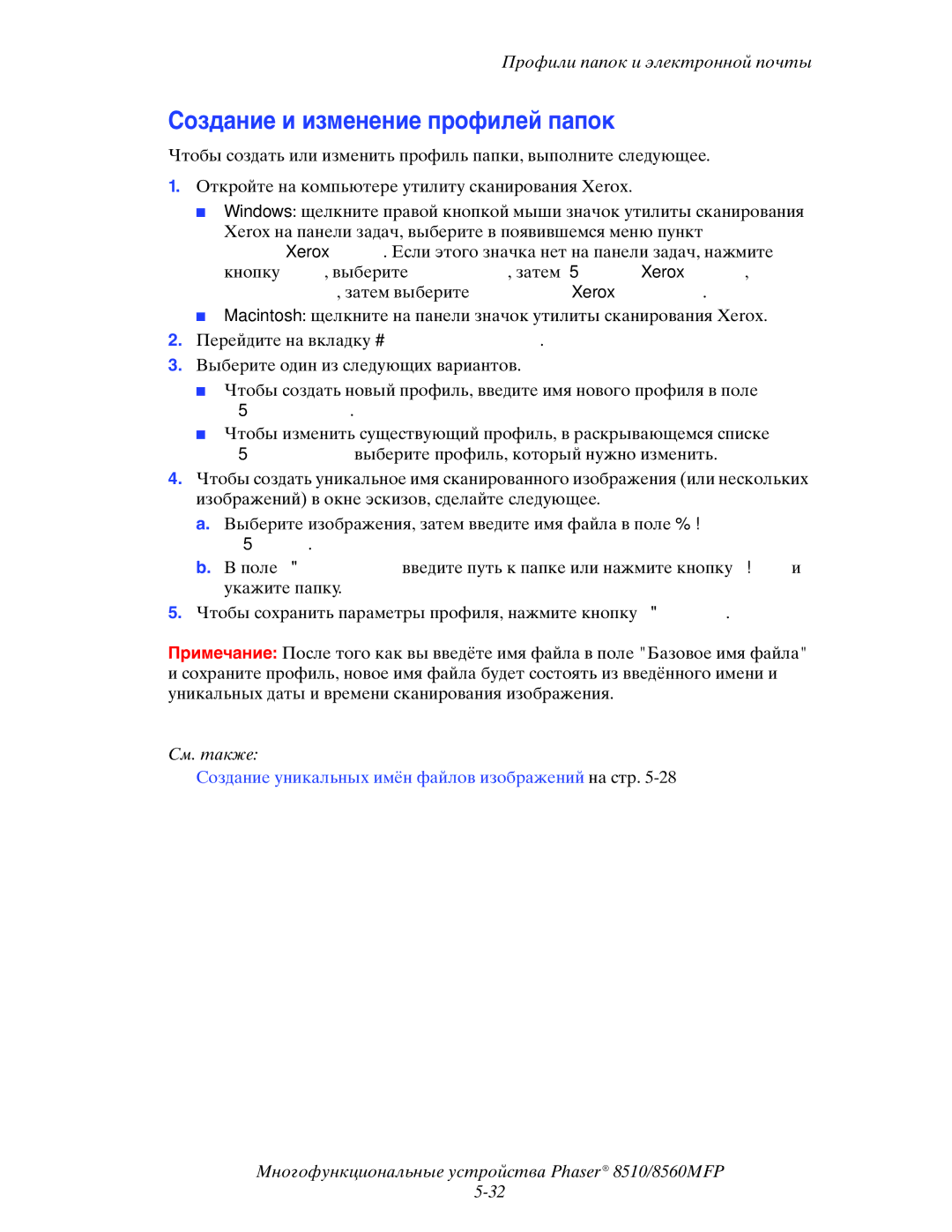Профили папок и электронной почты
Создание и изменение профилей папок
Чтобы создать или изменить профиль папки, выполните следующее.
1.Откройте на компьютере утилиту сканирования Xerox.
■Windows: щелкните правой кнопкой мыши значок утилиты сканирования Xerox на панели задач, выберите в появившемся меню пункт Утилита сканирования Xerox. Если этого значка нет на панели задач, нажмите кнопку Пуск, выберите Программы, затем Офисная печать Xerox, Сканирование, затем выберите Утилита сканирования Xerox.
■Macintosh: щелкните на панели значок утилиты сканирования Xerox.
2.Перейдите на вкладку Копирование в папку.
3.Выберите один из следующих вариантов.
■Чтобы создать новый профиль, введите имя нового профиля в поле Профили папки.
■Чтобы изменить существующий профиль, в раскрывающемся списке Профили папки выберите профиль, который нужно изменить.
4.Чтобы создать уникальное имя сканированного изображения (или нескольких изображений) в окне эскизов, сделайте следующее.
a.Выберите изображения, затем введите имя файла в поле Базовое имя файла.
b.В поле Сохранить как введите путь к папке или нажмите кнопку Обзор и укажите папку.
5.Чтобы сохранить параметры профиля, нажмите кнопку Сохранить.
Примечание: После того как вы введёте имя файла в поле "Базовое имя файла" и сохраните профиль, новое имя файла будет состоять из введённого имени и уникальных даты и времени сканирования изображения.
См. также:
Создание уникальных имён файлов изображений на стр.
Многофункциональные устройства Phaser® 8510/8560MFP